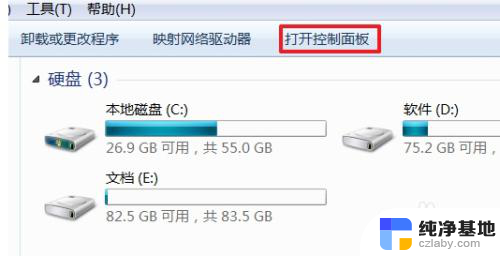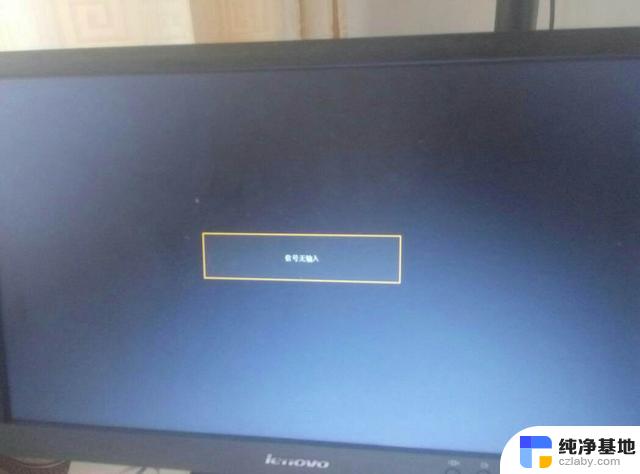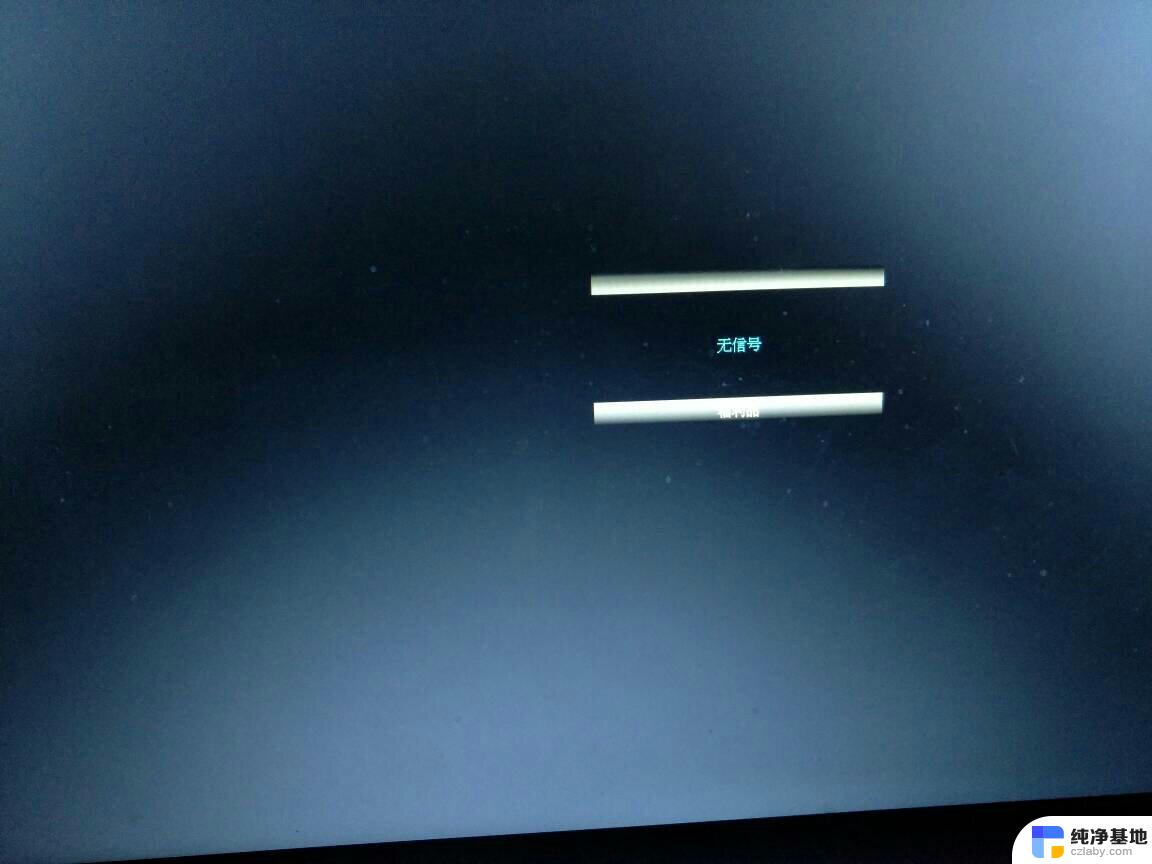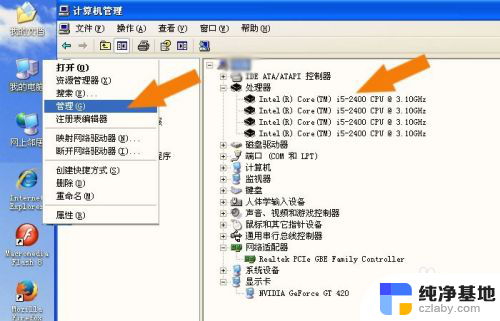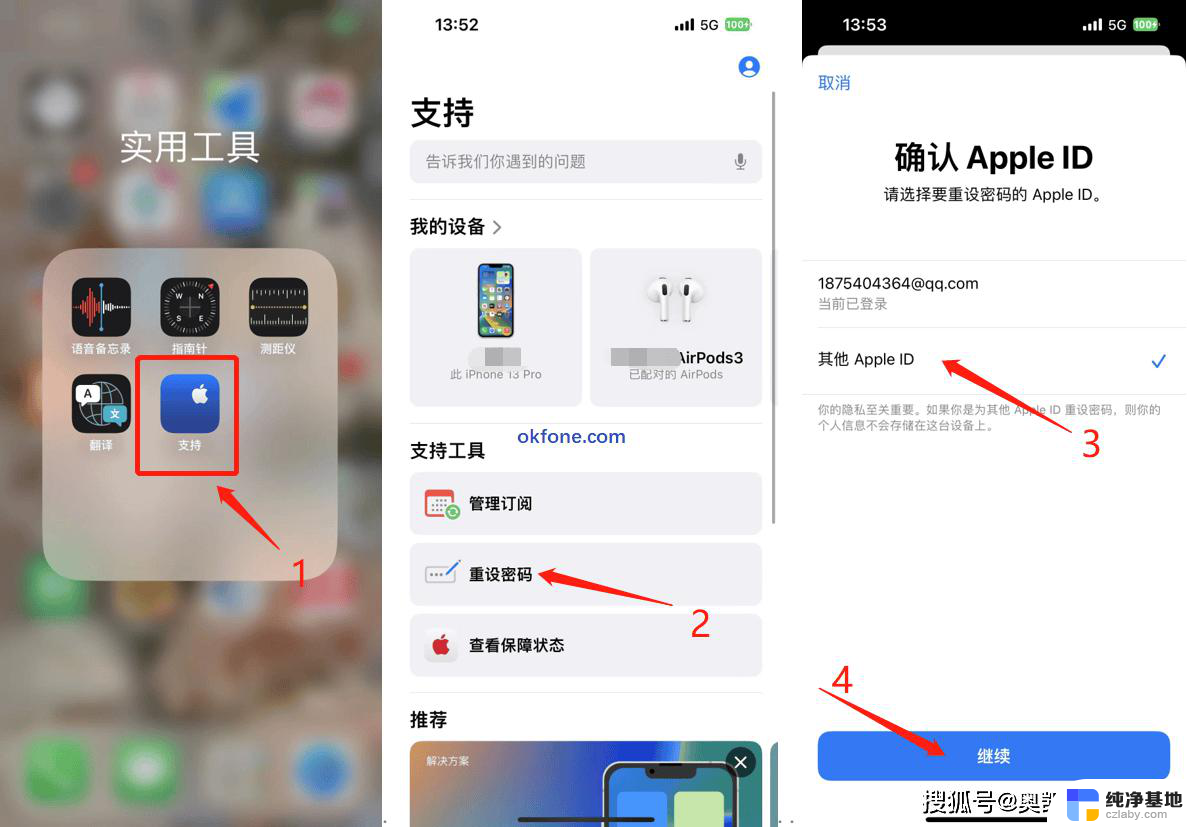笔记本电脑屏幕非常暗
当我们使用笔记本电脑时,屏幕亮度是一个非常重要的因素,它不仅影响我们的视觉体验,还直接关系到眼睛的健康,有时候我们可能会遇到笔记本电脑屏幕非常暗或者亮度调节失效的问题。这种情况下,我们应该如何解决呢?本文将为大家分享一些解决方法,帮助大家快速解决笔记本电脑屏幕亮度调节的问题。
具体方法:
1.打开Windows操作系统中的控制面板菜单,无论是使用Windows7还是Windows8操作系统。直接进入计算机界面中,选择控制面板。
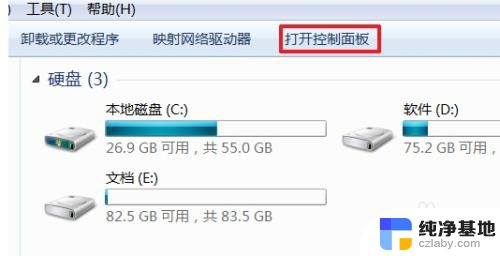
2.打开控制面板以后,点击“电源管理”菜单选项,进入笔记本电脑电源管理主界面。
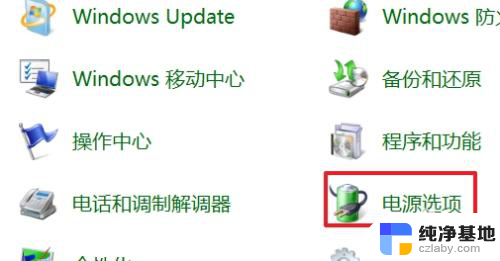
3.进入电源管理界面以后,点击界面最左侧的“选择关闭显示器的时间”选项。进入该选项设置。
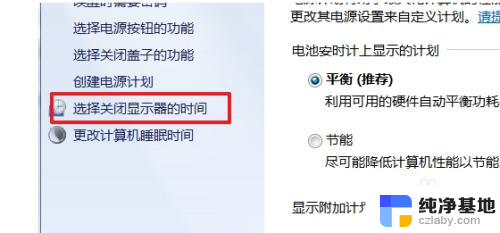
4.接下来,在弹出的界面中点击“更改电源高级设置”选项。进入高级电源设置选项,在Windows8系统中可能操作略有改变。
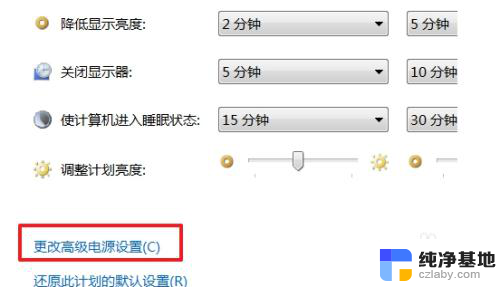
5.在接下来弹出的界面中,我们的直接点击右侧的“Lenovo电源管理”选项。
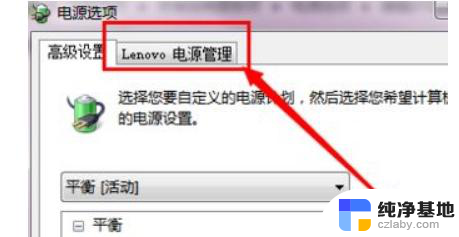
6.在接下来弹出的界面中,点击“启动联想电源管理软件”。
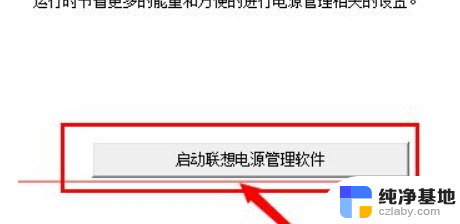
7.然后默认是处于开启状态的,所以屏幕经常自己就变暗了,将这个选项取消掉即可。
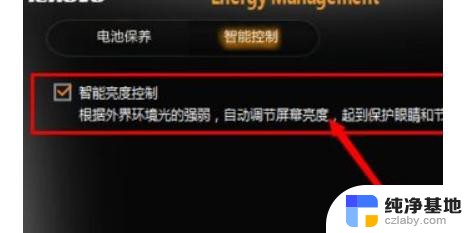
以上就是笔记本电脑屏幕非常暗的全部内容,有遇到相同问题的用户可参考本文中介绍的步骤来解决,希望能对大家有所帮助。